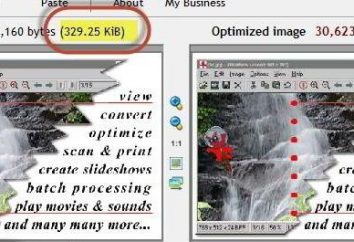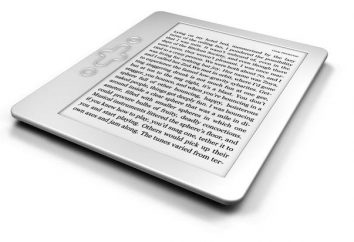mehr drahtlose Netzwerke erscheinen täglich in Haushalten und Unternehmen. Dies ist nicht verwunderlich. Immerhin zu einem solchen Netzwerk können Sie von überall verbinden, die den Funkrouter nimmt, sowie die Beseitigung der Notwendigkeit an einen Ort gebunden zu sein, wo sie das Kabel gebracht. Dies ist nicht zu erwähnen, wie viel Geld für den Kauf des Kabels und Probleme benötigt wird, es zu verbergen, oder zumindest mehr oder weniger ästhetisch ansprechende Verpackung.
Wenn kein Passwort
Wir dürfen jedoch nicht vergessen, dass Sie nicht schützen, wenn Ihr drahtloses Netzwerk-Kennwort, kann es alle und jedem verbunden werden, und alle, die im Bereich des Radio-Router sein. Es ist voll mit dem Fall der Geschwindigkeit der Datenübertragung, sowie die Mehrkosten für den Verkehr von Unbefugten verwendet. Daher sind alle der oben genannten zu vermeiden, ist es notwendig, geeignete Maßnahmen zu ergreifen.

Über wie zaparoleny „Wi-Fi“ -Router viel gesagt worden, aber trotzdem sind die Menschen gefragt, ständig diese Frage. Ob Anwender zu faul, um die Anweisungen zu lesen, ob sie das Verfahren nicht zugänglich Sprache erklärt – es spielt keine Rolle. Was wichtig ist, ist, dass viele immer noch nicht wissen, wie recovery record „Wi-Fi“, und diese sind glücklich skrupellose Menschen zu verwenden. Aus diesem Grunde haben wir uns entschieden, die Bildung von nicht-technischem Anwender beitragen. Jetzt verfügbar werden wir versuchen zu erklären, wie die Wiederherstellungsinformationen „Wi-Fi“.
Verschiedene Modelle, ein Prinzip
Wird konfigurieren eine der gebräuchlichsten Modelle – D-Link DIR-300 Aber vorher, lassen Sie uns auf einmal sagen, dass, nachdem dieses Material lesen, werden Sie wissen, wie Datensatz recovery „Wi-Fi“ Asus, TP-Link, D-Link und anderen Geräten, wie dies Haupt ist das gleiche in jedem von ihnen.
Lassen Sie uns zuerst herausfinden, korrekt die Einstellungen für den Router ein. Wenn ja, dann wird das Gerät an sie angeschlossen ist, wird es in der Lage sein, mit dem Internet zu verbinden. Wenn dies nicht möglich ist, zeigt es an, dass der Router nicht konfiguriert ist. Geben Sie alle erforderlichen Daten gemäß den Anweisungen des Geräts sowie durch den ISP (Login, Passwort, Verbindungstyp und so weiter) zur Verfügung gestellt.
 Einstellen jedes Gerät
Einstellen jedes Gerät
Wenn die Einstellungen eingegeben werden, wird der Computer mit dem Router verbunden, online gehen, ist es Zeit, wie recovery record „Wi-Fi“ zu verstehen. Dies ist direkt von einem Laptop oder Computer. Und absolut nicht wichtig, wie diese Geräte angeschlossen sind – über ein Kabel oder über eine drahtlose Verbindung. Durch die Art und Weise kann dies auch einen Smartphone oder Tablet durchgeführt werden.
Führen Sie unbedingt einen beliebigen Browser auf Ihrem Gerät. Wenn er gestartet wird, schreibt die Adressleiste ah-Pee-Adresse des Routers. Normalerweise ist er: 192.168.0.1, aber wenn unter dieser Adresse des Router-Schnittstelle anzumelden, versuchen 192.168.1.1. Einige von ihnen werden sicher arbeiten.
Zugriff auf die Schnittstelle
Wenn eine Schnittstelle geladen ist, vor Ihnen auf dem Bildschirm erscheint ein Dialogfeld mit der Aufforderung, Benutzername und Kennwort einzugeben. In der Regel ist der Wert von „admin“ der Standard in beiden Feldern. Wenn plötzlich ein Wert, den Sie eingeben, aber das Gerät ist „nicht zulassen, dass“ Sie Ihre Einstellungen, kann es zwei Gründe geben.
Erstens. Jemand, der den Router einrichten, änderte den Benutzernamen und das Passwort ein. In diesem Fall müssen Sie diese Informationen vom Master angeben. Wenn dies nicht möglich ist, müssen Sie auf die Standardgeräteeinstellungen und wiederholen Sie den Login-Prozess zurückzukehren. Zweitens. In Ihrem Router andere Werte gesetzt. Grundsätzlich ist der Hersteller gibt sie auf der Unterseite des drahtlosen Geräts oder in der Anweisung, so dass es aussehen.
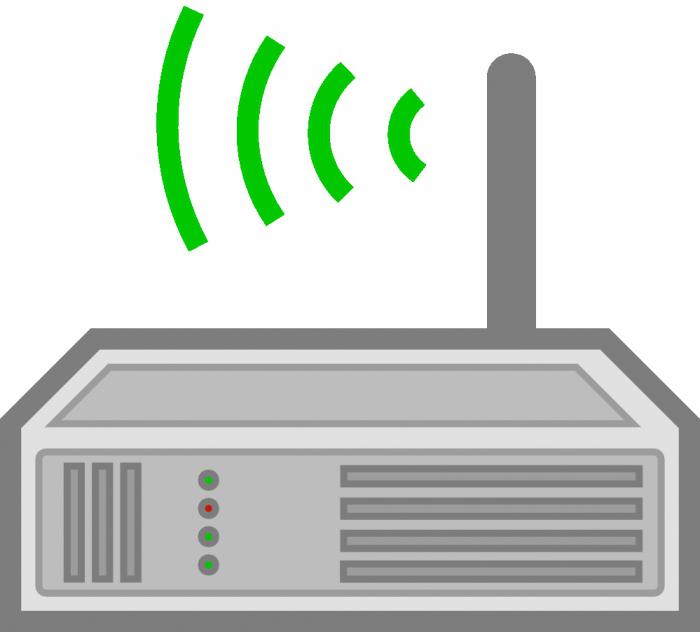
Wenn Sie erfolgreich die Authentifizierung bestanden hat, wird auf dem Computer, den Sie eine Seite mit den Einstellungen des Routers. Alle Geräte, die es anders aussieht, aber die Struktur und das Prinzip nahezu identisch zu setzen. Allerdings sind nicht alle Geräte hat Firmware, die die russische Sprache unterstützt. In diesem Fall kann es für die Benutzer schwierig sein, die besitzen oder besitzen nicht nur unzureichend Englisch.
Zuverlässige Authentifizierungsalgorithmus
So geht, um den Abschnitt der manuellen Einstellungen und in ihm einen Punkt finden, die für die Sicherheitseinstellung verantwortlich ist. Es ist hier, und das Passwort festgelegte Verfahren stattfinden. Sie haben zu finden (es ist leicht) Netzwerk-Authentifizierung Registerkarte (kann auf verschiedene Arten aufgerufen werden, aber der Punkt wird auf diese beschränkt). Hier finden Sie verschiedene Authentifizierungsalgorithmen angeboten werden. Das ganze Gerede nicht, weil heute die zuverlässigste von ihnen WPA2-PSK ist. Zwar gibt es nichts besser gegen Einbruch.

Wenn Sie diese Option auswählen, sollten Sie ein Feld sehen, die aufgerufen wird „Verschlüsselungsschlüssel.“ Darin müssen Sie die Kombination von Zeichen einzugeben, die Sie eingeben, um möchten mit Ihrem WLAN-Netzwerk verbinden zu können. Es wird dringend eine komplexe Kombination aus einem Kennwort zu verwenden empfohlen, die aus den Zahlen und bestehen Buchstaben, ist es wünschenswert, verschiedene Register. Das Passwort sollte aus mindestens acht Zeichen bestehen.
Eingegeben? Ausgezeichnet. Klicken Sie nun auf „Ändern“ oder „Speichern“. Wenn alles gut geht, wird das System Sie benachrichtigen, dass die Einstellungen gespeichert werden. Jetzt wissen Sie genau, wie die Wiederherstellungsinformationen „Wi-Fi“.